1.创建命名空间
kubectl create ns elk
2. 创建elasticsearch的svc,sts
vim es-sts.yaml---
apiVersion: v1
kind: Service
metadata:
name: elasticsearch-logging
namespace: elk
labels:
k8s-app: elasticsearch-logging
kubernetes.io/cluster-service: "true"
addonmanager.kubernetes.io/mode: Reconcile
kubernetes.io/name: "Elasticsearch"
spec:
ports:
- port: 9200
protocol: TCP
targetPort: db
selector:
k8s-app: elasticsearch-logging
---
# RBAC authn and authz
apiVersion: v1
kind: ServiceAccount
metadata:
name: elasticsearch-logging
namespace: elk
labels:
k8s-app: elasticsearch-logging
kubernetes.io/cluster-service: "true"
addonmanager.kubernetes.io/mode: Reconcile
---
kind: ClusterRole
apiVersion: rbac.authorization.k8s.io/v1
metadata:
name: elasticsearch-logging
labels:
k8s-app: elasticsearch-logging
kubernetes.io/cluster-service: "true"
addonmanager.kubernetes.io/mode: Reconcile
rules:
- apiGroups:
- ""
resources:
- "services"
- "namespaces"
- "endpoints"
verbs:
- "get"
---
kind: ClusterRoleBinding
apiVersion: rbac.authorization.k8s.io/v1
metadata:
namespace: elk
name: elasticsearch-logging
labels:
k8s-app: elasticsearch-logging
kubernetes.io/cluster-service: "true"
addonmanager.kubernetes.io/mode: Reconcile
subjects:
- kind: ServiceAccount
name: elasticsearch-logging
namespace: elk
apiGroup: ""
roleRef:
kind: ClusterRole
name: elasticsearch-logging
apiGroup: ""
---
# Elasticsearch deployment itself
apiVersion: apps/v1
kind: StatefulSet #使用statefulset创建Pod
metadata:
name: elasticsearch-logging #pod名称,使用statefulSet创建的Pod是有序号有顺序的
namespace: elk #命名空间
labels:
k8s-app: elasticsearch-logging
kubernetes.io/cluster-service: "true"
addonmanager.kubernetes.io/mode: Reconcile
srv: srv-elasticsearch
spec:
serviceName: elasticsearch-logging #与svc相关联,这可以确保使用以下DNS地址访问Statefulset中的每个pod (es-cluster-[0,1,2].elasticsearch.elk.svc.cluster.local)
replicas: 1 #副本数量,单节点
selector:
matchLabels:
k8s-app: elasticsearch-logging #和pod template配置的labels相匹配
template:
metadata:
labels:
k8s-app: elasticsearch-logging
kubernetes.io/cluster-service: "true"
spec:
serviceAccountName: elasticsearch-logging
containers:
- image: docker.io/library/elasticsearch:7.9.3
name: elasticsearch-logging
resources:
# need more cpu upon initialization, therefore burstable class
limits:
cpu: 1000m
memory: 2Gi
requests:
cpu: 100m
memory: 500Mi
ports:
- containerPort: 9200
name: db
protocol: TCP
- containerPort: 9300
name: transport
protocol: TCP
volumeMounts:
- name: elasticsearch-logging
mountPath: /usr/share/elasticsearch/data/ #挂载点
env:
- name: "NAMESPACE"
valueFrom:
fieldRef:
fieldPath: metadata.namespace
- name: "discovery.type" #定义单节点类型
value: "single-node"
- name: ES_JAVA_OPTS #设置Java的内存参数,可以适当进行加大调整
value: "-Xms512m -Xmx2g"
volumes:
- name: elasticsearch-logging
hostPath:
path: /data/es/
nodeSelector: #如果需要匹配落盘节点可以添加nodeSelect
es: data
tolerations:
- effect: NoSchedule
operator: Exists
# Elasticsearch requires vm.max_map_count to be at least 262144.
# If your OS already sets up this number to a higher value, feel free
# to remove this init container.
initContainers: #容器初始化前的操作
- name: elasticsearch-logging-init
image: alpine:3.6
command: ["/sbin/sysctl", "-w", "vm.max_map_count=262144"] #添加mmap计数限制,太低可能造成内存不足的错误
securityContext: #仅应用到指定的容器上,并且不会影响Volume
privileged: true #运行特权容器
- name: increase-fd-ulimit
image: busybox
imagePullPolicy: IfNotPresent
command: ["sh", "-c", "ulimit -n 65536"] #修改文件描述符最大数量
securityContext:
privileged: true
- name: elasticsearch-volume-init #es数据落盘初始化,加上777权限
image: alpine:3.6
command:
- chmod
- -R
- "777"
- /usr/share/elasticsearch/data/
volumeMounts:
- name: elasticsearch-logging
mountPath: /usr/share/elasticsearch/data/
生成sts
kubectl apply -f es-sts.yaml查看es是否启动
kubectl get pod -n elk
查看svc
kubectl get svc -n elk
3.检查es集群
#登录ip+端口
192.168.112.156:32500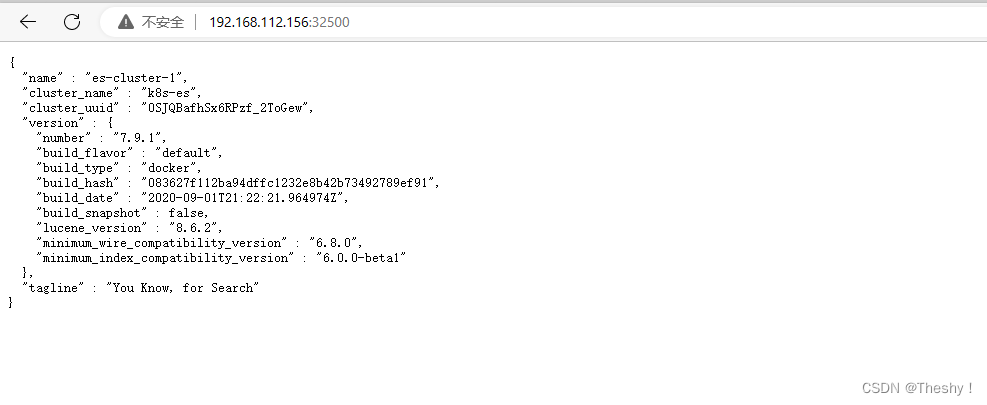
查看集群节点:
http://192.168.112.156:32500/_cat/nodes?v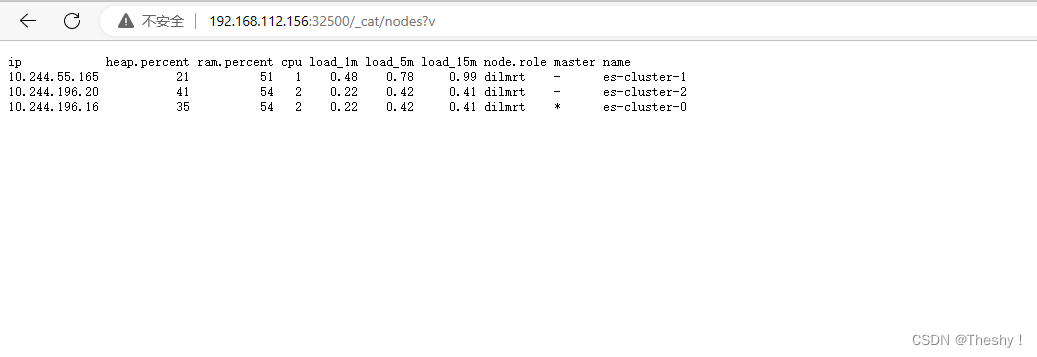
查看集群健康状态:
http://192.168.112.156:32500/_cat/health?v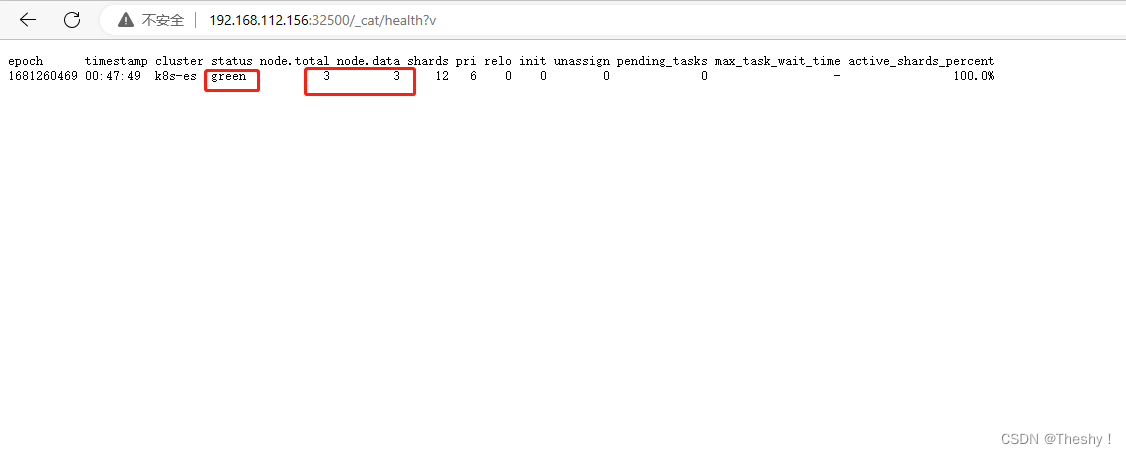
4.创建kibana
vim kibana.yamlapiVersion: apps/v1
kind: Deployment
metadata:
name: kibana
namespace: elk
spec:
selector:
matchLabels:
app: kibana
replicas: 1
template:
metadata:
labels:
app: kibana
spec:
restartPolicy: Always
containers:
- name: kibana
image: kibana:7.9.1
imagePullPolicy: Always
ports:
- containerPort: 5601
env:
- name: ELASTICSEARCH_HOSTS
value: http://es-cluster-svc:9200
- name: I18N.LOCALE
value: zh-CN #汉化
resources:
requests:
memory: 1024Mi
cpu: 50m
limits:
memory: 1024Mi
cpu: 1000m
---
apiVersion: v1
kind: Service
metadata:
name: kibana
namespace: elk
spec:
type: NodePort
ports:
- name: kibana
port: 5601
targetPort: 5601
nodePort: 32681
selector:
app: kibana
kubectl apply -f kibana.yaml查看pod和svc
kubectl get pod,svc -n elk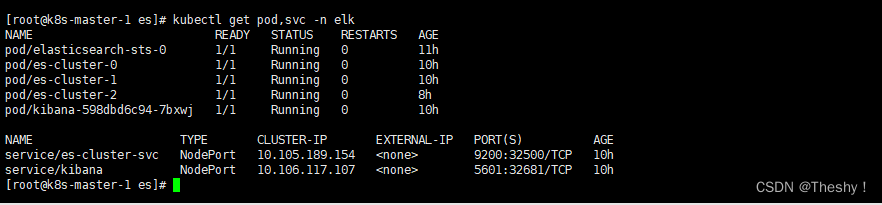
5.访问kibana
192.168.112.156:32681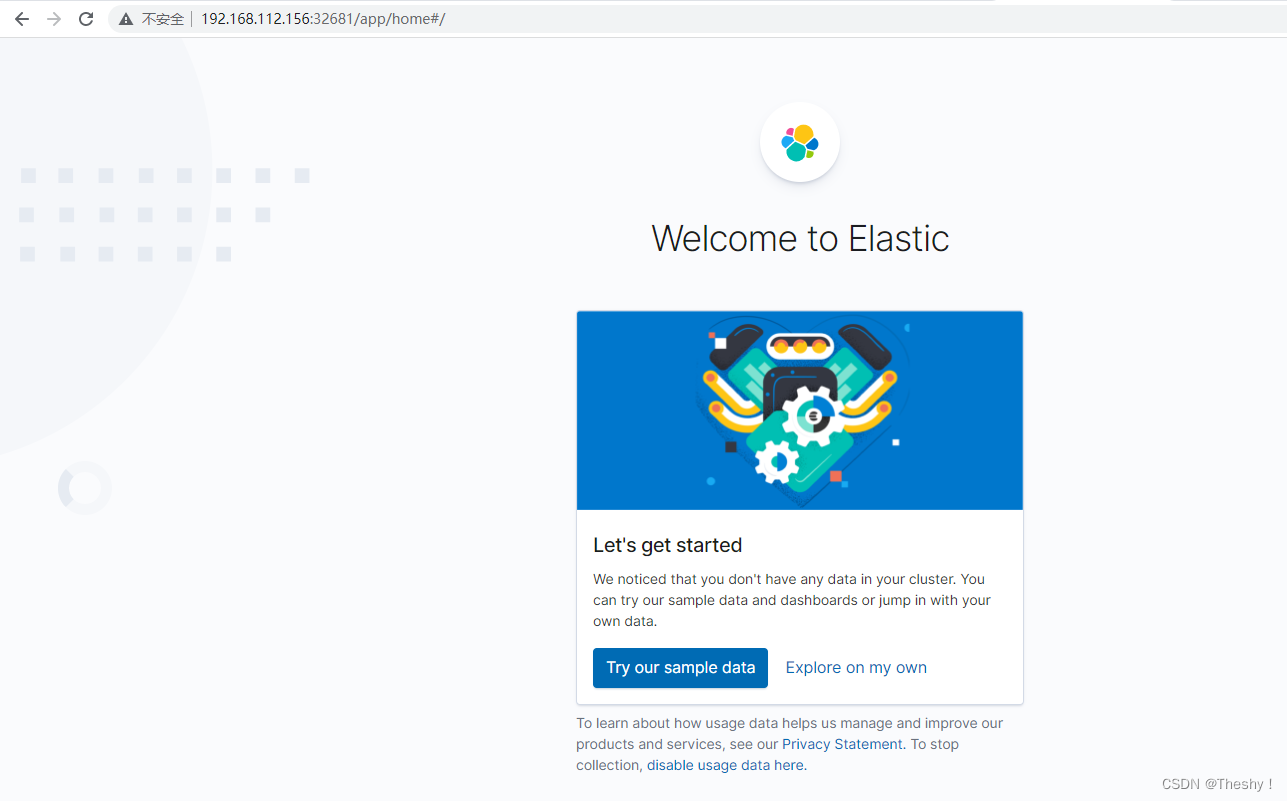























 1万+
1万+











 被折叠的 条评论
为什么被折叠?
被折叠的 条评论
为什么被折叠?








